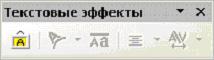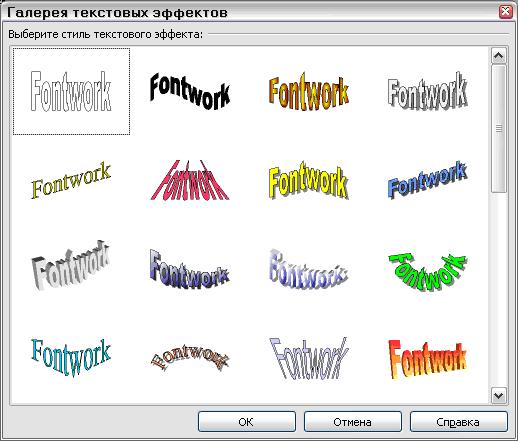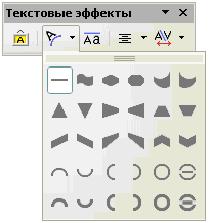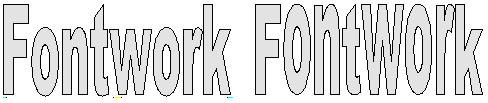|
более туманного и запутанного объяснения макросов трудно наверно себе представить , похоже препод сам плавает во всем этом а вопросов поэтому нет ибо и отвечать будет некому |
Использование текстовых эффектов
Введение
С помощью Текстовых эффектов вы можете создавать художественные текстовые объекты, делающие вашу работу более привлекательной. Существует много различных параметров для настройки текстовых художественных объектов (линии, области, положения, размеры и пр.), поэтому в вашем распоряжении большой выбор таких объектов. Вы всегда найдете подходящий для вашего документа объект.
Каждый модуль OpenOffice.org (OOo) имеет доступ к Текстовым эффектам, но вы заметите, что разные модули отображают их несколько по-разному.
Панель Текстовые эффекты
Для создания и редактирования объектов Текстовых эффектов вы можете использовать две разные панели инструментов.
- Выберите Вид > Панели инструментов > Текстовые эффекты.
- Если выбрать существующий объект Текстовых эффектов, то Панель форматирования изменится и на ней появятся значки Текстовых эффектов. Содержимое этой панели меняется в разных модулях OOo.
Создание объекта Текстовых эффектов
- Нажмите значок Галерея текстовых эффектов:
 , расположенный на панели Текстовые эффекты или на панели Функции рисования. Если панель Функции рисования не видна, выберите Вид > Панели инструментов > Рисунок и она появится на экране.
, расположенный на панели Текстовые эффекты или на панели Функции рисования. Если панель Функции рисования не видна, выберите Вид > Панели инструментов > Рисунок и она появится на экране. - В диалоговом окне Галерея текстовых эффектов ( рис. 15.1) выберите стиль текстового эффекта, а затем щелкните по кнопке OK. В вашем документе появится объект текстовых эффектов. Вы увидите синие квадратики по границам объекта (показывающие, что этот объект выделен) и желтую точку; о них в разделе "Перемещение и изменение размеров объектов Текстовые эффекты"
- Щелкните дважды по объекту, чтобы отредактировать его текст.
- Введите свой текст вместо черного текста "Fontwork", который появился над объектом ( рис. 15.2).
- Щелкните где-нибудь по свободному месту или нажмите клавишу Esc, чтобы ваши изменения вступили в силу.
Редактирование объектов Текстовых эффектов
Теперь, когда объект текстовых эффектов создан, вы можете отредактировать некоторые его атрибуты. Чтобы сделать это, вы можете использовать панель Текстовые эффекты, панель форматирования или меню параметров, как об этом рассказывается в данной главе.
Использование панели Текстовые эффекты
- Щелкните по объекту Текстовых эффектов. На экране появится панель Текстовые эффекты ( рис. 15.12). Если вы ее не видите, выполните Вид > Панели инструментов > Текстовые эффекты.
- Для редактирования объектов Текстовые эффекты надо щелкать по различным иконкам:
- Галерея текстовых эффектов: Служит для добавления в документ нового объекта Текстовые эффекты.
- Фигура текстового эффекта: Служит для изменения фигуры выбранного объекта. Можно сделать выбор из палитры фигур, показанной на рис. 15.3.
- Текстовый эффект с одинаковой высотой букв: Служит для изменения высоты букв объекта. Можно переключаться между обычной высотой (некоторые буквы выше других, например заглавные буквы, d, h, l и другие) и одинаковой высотой всех букв. См. 15.4.
- Выравнивание текстовых эффектов: Служит для выравнивания букв. Можно использовать выравнивание: По левому краю, По центру, По правому краю, По ширине, По ширине с растягиванием.
- Межсимвольный интервал текстового эффекта: Служит для изменения межсимвольного интервала и кернинга объекта.